-
-
-
-
-
-
-
-
-
-
-
-
-
-
-
-
-
-
-
-
-
-
-
-
-
-
-
-
-
-
-
-
-
-
-
-
-
-
-
-
-
-
-
-
-
-
-
-
-
-
-
-
-
-
-
-
-
-
-
-
-
-
-
-
-
-
-
-
-
-
-
Add part trim
-
-
-
-
-
-
Add part trim
 Main menu: Construction - Library objects - Part trim >
Main menu: Construction - Library objects - Part trim > Add part trim.
Add part trim.
 Ribbon: Construction - Library objects >
Ribbon: Construction - Library objects > Add part trim.
Add part trim.
 Toolbar: "Library objects">
Toolbar: "Library objects"> Add part trim.
Add part trim.
 Command line: SPTRIM.
Command line: SPTRIM.
The command allows you to trim objects of metal structures.
Trimming with contour indication
1. Call the command  "Add part trim".
"Add part trim".
2. Pick an outline. A contour can be a line segment, circle, arc, polyline (closed and open).
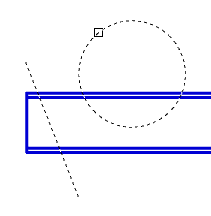
3. Specify trimming objects.
If a circle or closed polyline is used as a path, the trimming object is selected within the path.
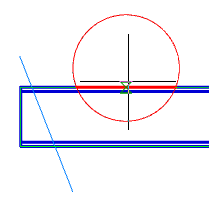
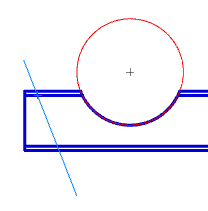
If a linear path is used, the trimming object is selected from one side of the path.
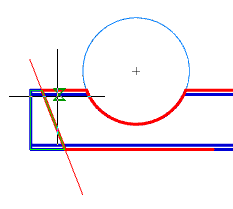
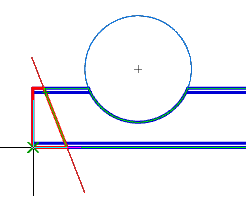
4. Press the "Esc" button to end trimming. The object will be trimmed.
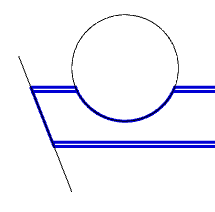
Trimming mode "COntour"
1. Call the command  "Add part trim".
"Add part trim".
2. Select trim mode "COntour".
3. Draw a closed polyline path.
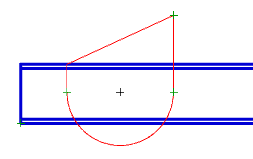
4. Pick a trimming object within the path.
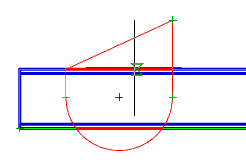
5. Trimming an object is made.
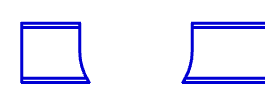
Trimming mode "rectangle by tWO points"
1. Call the command  "Add part trim".
"Add part trim".
2. Select trim mode "rectangle by tWO points".
3. Pick the first corner.
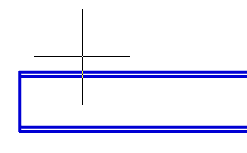
4. Pick the second corner.
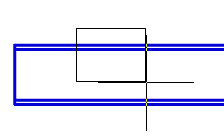
5. Pick a trimming object inside the rectangle.
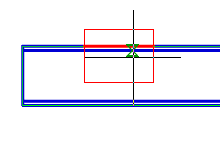
6. Trimming an object is made.
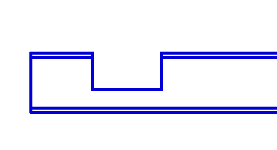
Trimming mode "rectangle by thrEE points"
Allows for trimming at the desired angle.
1. Call the command  "Add part trim".
"Add part trim".
2. Select trim mode "rectangle by thrEE points".
3. Pick the first point.
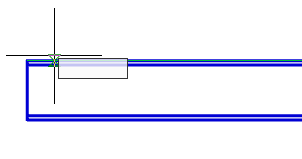
4. Pick the second point.
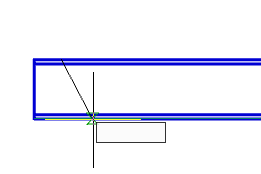
5. Pick the size of the outline.
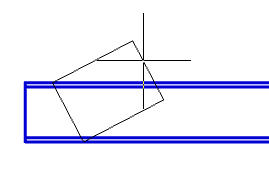
6. Pick a trimming object inside the rectangle.
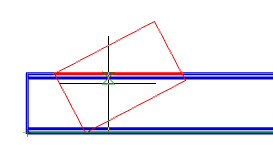
7. Trimming an object is made.
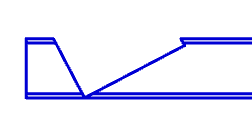
Trimming mode "HOle"
1. Call the command  "Add part trim".
"Add part trim".
2. Select trim mode "HOle".
3. Pick the center of the hole.
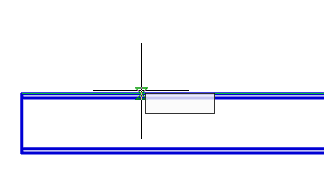
4. Pick a radius for the hole.
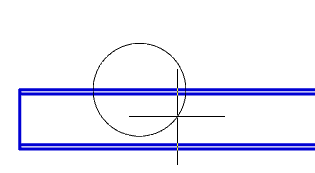
5. Pick a trimming object inside the circle.
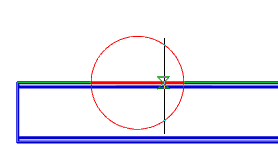
6. Trimming an object is made.
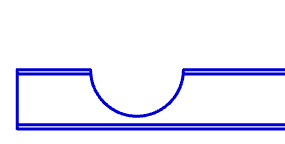









 De
De  Es
Es  Fr
Fr  Pt
Pt 
